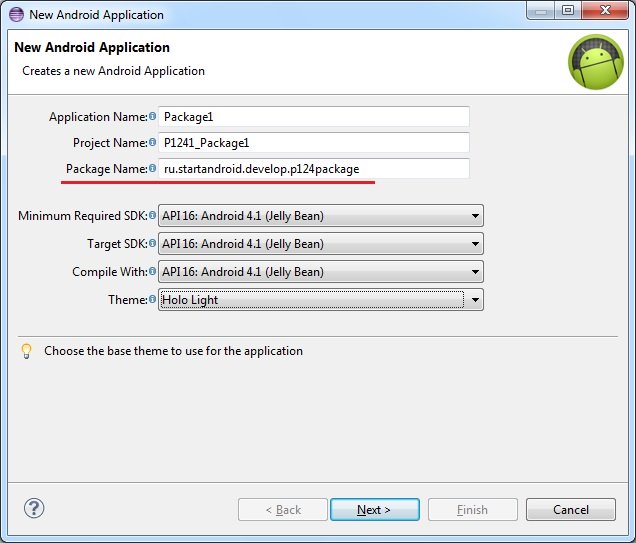Полный список
— разбираемся, что такое Package для приложения
Package можно перевести как пакет. Этот вариант перевода я и буду использовать в уроке.
Пакет приложения мы прописываем в визарде создания приложения.
Потом его можно найти в манифесте.
Он же по дефолту становится пакетом для Java-классов
Как-то не особо значимая цель .
Может быть он используется как-то еще? Оказывается да. Более того, пакет — это крайне важная вещь при создании приложения. Пакет является идентификатором приложения в системе. Т.е. когда вы устанавливаете приложение, система смотрит его пакет и ищет уже установленное приложение с таким пакетом. Если не нашлось, то все ок и приложение устанавливается.
А вот если нашлось, то тут в дело вступает механизм подписи приложения ключом, который мы рассмотрели на прошлом уроке. Система проверяет, если установленное и устанавливаемое приложения подписаны одним и тем же ключом, то, вероятнее всего, это означает, что оба приложения создал один автор. И устанавливаемое приложение является обновлением установленного, т.к. их пакеты и ключи одинаковы. Система устанавливает новое приложение, заменяя старое — т.е. обновляет старое.
Если же система определила, что приложения были подписаны разными ключами, то это значит, что приложения были созданы разными авторами, пакеты совпали случайно, и новое вовсе не является обновлением старого. В этом случае при установке нового, старое было бы заменено, а значит потеряно (а не обновлено), т.к. приложения абсолютно разные. И система не дает поставить новое приложение, пока не будет вручную удалено старое.
Проведем пару тестов. Я создам два приложения Package1 и Package2 с одинаковым пакетом.
Установлю первое. Оно появилось в списке.
Теперь не удаляя первое, установлю второе.
Первое исчезло. Осталось только второе.
Система решила, что второе является обновлением первого (т.к. пакеты и ключи совпадают), поэтому первое благополучно снесла и заменила вторым. Собственно, это и происходит при обычном обновлении.
Теперь подпишу Package2 другим ключом, чем оно было подписано изначально и попробую обновить через adb.
Параметр r здесь означает, что приложение надо переустановить, если оно уже существует.
Видим ошибку Failure [INSTALL_PARSE_FAILED_INCONSISTENT_CERTIFICATES]. Система сверила ключи у установленного и устанавливаемого приложений, увидела, что они разные и решила, что это будет не обновление, а просто приложение от другого разработчика ломится с тем же пакетом. И вполне разумно решила не удалять имеющееся приложение, а предупредить пользователя, что не совпадают ключи.
Если закинуть это приложение на эмулятор и поставить через файловый менеджер, получим примерно то же сообщение.
Из вышесказанного можно сделать следующий вывод: ваш ключ, которым вы подписываете приложение ни в коем случае нельзя терять или давать кому-либо.
Если вы ключ потеряете, то ваше приложение навсегда потеряет возможность быть обновленным. Даже если вы создадите новый ключ с тем же алиасом, паролем и данными владельца, это все равно будет другой ключ. И подписанная им следующая версия приложения будет рассматриваться системой не как обновление, а как попытка приложения от другого разработчика заменить ваше приложение и не даст его установить, пока не удалите установленное.
Если же вы ключ кому-то предоставите, то этот человек сможет сделать обновление для вашего приложения без вашего участия. И если этот человек имеет доступ и к вашей учетке разработчика в маркете, то он сможет залить туда свою версию вашего приложения.
Также не забывайте пароли от хранилища и от ключа. Это будет равносильно тому, что вы потеряли ключ. В общем, относитесь к вашим ключам со всей серьезностью.
И в конце урока небольшой ликбез. Пакет имеет еще одно значение. Как вы уже наверно заметили по вкладке Devices в Eclipse, пакет используется в качестве имени процесса, в котором запускается приложение. При этом, под каждое приложение система создает пользователя. Это позволяет разграничить доступ к данным. Каждое приложение запускается и работает со своими данными в отдельном процессе под отдельным пользователем. Соответственно, другие приложения не имеют к этим данным доступа, т.к. запущены под другими пользователями.
На следующем уроке:
— разбираемся с ViewPager
Присоединяйтесь к нам в Telegram:
— в канале StartAndroid публикуются ссылки на новые статьи с сайта startandroid.ru и интересные материалы с хабра, medium.com и т.п.
— в чатах решаем возникающие вопросы и проблемы по различным темам: Android, Kotlin, RxJava, Dagger, Тестирование
— ну и если просто хочется поговорить с коллегами по разработке, то есть чат Флудильня
— новый чат Performance для обсуждения проблем производительности и для ваших пожеланий по содержанию курса по этой теме
Источник
Android package для андроида
Использование:
Каждый пользователь мобильного телефона, желающий повысить производительность своих устройств, может использовать данное приложение.
Работадатели, которые хотят контролировать приложения на устройствах своих сотрудников, также могут воспользоваться этим приложением.
Родители могут контролировать приложения на смартфонах своих детей.
PD (Package Disabler) используется для очистки рабочего стола от лишних приложений, во время демонстрации устройств на выставках/ в шоу румах.
ПОМНИТЕ! ВСЕГДА делайте резервную копию данных на Вашем телефоне, т.к. отключение системных приложений может нанести вред работе смартфона.
Ключевые возможности:
Отключение/Включение любых приложений.
PD помогает в 100% случаев определить Bloatware (Лишний, ненужный хлам, установленный производителем) на большинстве устройств Samsung.
Достаточно одного клика, чтобы избавиться от Bloatware (описание читать выше), и повысить производительность вашего устройства.
Экспорт списка Ваших отключенных приложений на внешнюю SD card, для последующего импорта.
«Пакетное редактирование» Отключение/Включение нескольких приложений одновременно.
Фильтрация, отображает все отключеные приложения.
Защита паролем.
Фильтрация, отображает все системные приложения.
Быстрый поиск приложений для поиска. (Звучит бредово).
Для отключения приложения Google cardboard on Gear VR, найдите в списке: (com.samsung.android.hmt.vrsvc).
Примечание:
Если у Вас возникнут проблемы с удалением приложений, попробуйте выполнить следующее:
Зайти в настройки > Безопасность > Администраторы устройства > снять галочку «package disabler admin».
Помните.
При обновлении версии Android, КРАЙНЕ РЕКОМЕНДУЕТСЯ включить все отключеные приложения!
В противном же случае, возможность кривого обновления прошивки равна 100%.
Мы не несём ответственности за ваши действия/поломку устройства.
Поэтому будьте внимательны и в обязательном порядке делайте резервную копию данных!
The description of Package Disabler Pro [Samsung]
***This application works only on Samsung devices ***
Earlier version of package disabler is suspended by Google. We are trying to resolve this .
If you are trying to update from older version you may be asked to purchase again.
You can send us old invoice to refund so that you can swap to new version.
NO ROOTING REQUIRED. IT MAY NOT WORK ON ROOTED DEVICE.
This is the original package disabler developed by OSPOLICE in 2014. Thanks to all the supporters who help develop this amazing APP .
Package Disabler is a Trademark solely owned by OSPOLICE. Trademark serial number
«87012523».
We are a UK Based company operating under UK and EU Laws.
BEWARE of other fake package disablers that are infringing our Trademark.
Package Disabler Pro lets you identify and disable all unwanted packages/apps that come pre-installed with your phone. We have one click option to disable all BLOATWARES. Disabled application / package will not be updated using google play or any other means. So this app can be used for blocking apps (e.g. Parental Controls) or business use cases, you could even disable google play store etc… without rooting the phone. This app also provides password / uninstall protection to avoid misuse.
Package Disabler provides an export/ import functionality to backup all disabled packages on your external storage which you can restore at any time.
USES
– Every mobile user use wants to improve the performance of their mobile device can use Package Disabler
– Businesses who want to control the APPS on the Employees devices can benefit from Package disabler
– Parents use Package Disabler to control application used by KIDS
– Package Disabler is used in trade shows to clean up the launcher screen when used for demonstrations
Remember, though: ALWAYS have a backup of your phone. Important features might break when disabling system apps.
* Disabling and enabling any packages /apps
* Package Disabler Helps to Identify 100+ Bloatware’s on most of Samsung Handsets
* One click bloatware removal to quickly improve device perfomace and save battery
* Export your disabled list to the external storage to import them later
* Batch operation to enable all disabled packages
* Filter to show all disabled packages
* Password protection
* Filter to show all installed apps
* Filter to show all system packages
* Quickly find apps using the search functionality
* Google cardboard on Gear VR ( disable pckage com.samsung.android.hmt.vrsvc )
Notes
* If you have issues uninstalling apps, try Settings –> Security –> Device administrators, uncheck «package disabler admin».
* Be aware that in order to update your version of Android, you might need all original apps in place. It is advised to always have a backup of disabled packages so you can restore them later.
Disclaimer
* We cannot be held responsible for any damage you may cause.
* Removing critical packages can cause your phone to malfunction. Be sure to ONLY delete apps you know for certain aren’t needed
* Always have backups of your device.
* If you have any questions regarding using Package Disabler, you’re advised to contact [email protected]
If you have any other suggestions, questions or issues, feel free to contact us and I’ll do my best to respond asap. Please don’t use reviews for complaints as we will be unable to respond to your issue.
if you need any customizations to package disabler / consultancy or any comments/ feedback please contact [email protected] or visit http://www.packagedisabler.com/
For commercial use os package disabler or mass deployment of this app, you could purchase app from http://www.ospolice.com/package-disabler/ or contact [email protected]
Требуется Android: 2.3.3 и выше
Русский интерфейс: Да
Сообщение отредактировал Chudmin — 24.10.21, 13:12
Источник
3 способа установить APK-файл на Android
APK (Android Package Kit) – это тип файла, который содержит в себе приложение для Android. Это очень похоже на установочные программы для Windows или Mac (.exe или .pkg). Все, что нужно сделать с APK, — это открыть его. Процесс установки произойдет автоматически.
Если вы когда-нибудь устанавливали приложение из Google Play, то уже имели опыт работы с APK, не осознавая этого. Когда вы нажимаете зеленую кнопку «Установить», Google Play автоматизирует процесс переноса APK на смартфон и после скачивания запускает процесс установки.
А что делать, если приложение, которое вы хотите установить, недоступно в Google Play? В этом случае нужно взять дело в свои руки. Существует множество каталогов APK-файлов, на которых можно найти нужное приложение. Двумя наиболее популярными и надежными являются APK Pure и APK Mirror. Ниже будут описаны 3 метода установки в различных ситуациях.
Подготовка ОС Android
Смартфон автоматически распознает любое приложение, поступившее не из Google Play, как «неизвестное приложение». Поэтому в настройках нужно разрешить установку из неизвестных источников.
Сделать это достаточно просто. Перейдите в раздел настроек. Выберите «Безопасность» (или «Блокировка экрана и безопасность»). Найдите пункт «Администрирование устройства» и включите установку из неизвестных источников.
После разрешения установки приложений из неизвестных источников понадобится найти APK-файл в смартфоне. Обычно на Android уже есть стандартный диспетчер файлов. Если же его нет, зайдите в Google Play и поищите приложения по ключевому словау «Диспетчер файлов». Появится много вариантов. Выберите любой из них или просто скачайте самый популярный — Cx File Explorer.
Простой способ
Самый простой способ установить APK на Android – это скачать его с помощью мобильного браузера. Найдите сайт, предлагающий приложение для Android. На нем вы увидите ссылку для скачивания. Может появиться всплывающее окно с вопросом, хотите ли вы разрешить браузеру сохранять файлы в хранилище смартфона. Ответьте согласием. Вы также увидите предупреждение о том, что «этот тип файла может повредить ваше устройство». Просто нажимайте «ОК» и продолжайте.
Если браузер смартфона не позволяет открыть файл после скачивания, откройте файловый менеджер и найдите папку Downloads. Нажмите на скачанный файл и разрешите приложению выполнить необходимые действия, которые оно запрашивает. Затем в нижней части окна нажмите кнопку «Установить».
Вы увидите уведомление о том, что приложение установлено. После этого оно должно появиться в списке программ. Если же что-то не получилось, попробуйте воспользоваться другими способами.
Способ средней сложности
Если у вас нет доступа в интернет или по какой-то другой причине вы не можете использовать браузер, есть возможность установить приложение с настольного компьютера.
С помощью браузера на компьютер скачайте APK. Затем подключите смартфон к компьютеру и скопируйте на него файл. Если раньше вы никогда не делали этого, нужно будет включить отладку по USB.
Для этого выберите «Настройки», прокрутите вниз до пункта «Об устройстве» и семь раз нажмите «Номер сборки». Это откроет вам скрытое меню разработчика. Вернитесь в «Настройки», выберите «Параметры разработчика» и нажмите «Отладка по USB». Установите флажок напротив пункта «Отладка по USB».
Теперь вы можете подключить смартфон к компьютеру при помощи USB-кабеля. Устройство должно определиться так же, как карта памяти или флешка. Переместите файл, скачанный с сайта, на смартфон. Вот что нужно сделать для этого:
- Найдите нужный файл на компьютере.
- Кликните по нему правой кнопкой мышки и выберите пункт «Копировать».
- Найдите на ПК смартфон, который отображается как съемный диск.
- Откройте его и найдите папку /sdcard/download.
- Скопируйте APK в эту папку.
После завершения копирования используйте менеджер файлов на смартфоне, чтобы найти его и запустить.
Если у вас нет USB-кабеля, можно установить WiFi FTP-Server из Google Play, а затем использовать FTP-клиент на компьютере для переноса файла. Но это более сложный вариант, USB-кабель обычно легче найти.
Продвинутый способ
Если по какой-либо причине установщик APK не запускается, когда вы нажимаете на него на смартфоне, можно прибегнуть к экстренному решению. В данном случае предполагается запуск APK Installer с Minimal ADB и Fastboot. Вы можете установить приложение на Android-устройство с компьютера, используя простой инструмент под названием Minimal ADB и Fastboot.
Вам необходимо выполнить действия, описанные в предыдущем разделе, чтобы подключить смартфон к ПК. Затем скачайте и установите на компьютер последнюю версию Minimal ADB и Fastboot. Запустите инструмент, и откройте командную строку. После синхронизации смартфона с ПК введите команду:
Если программа обнаружит смартфон, то вы увидите его идентификатор в списке подключенных устройств.
Теперь с помощью проводника Windows перейдите в папку Minimal ADB и Fasbtoot (обычно это C:\Program Files (x86)\Minimal ADB and Fastboot). Вставьте файл APK в эту папку. Можно переименовать файл, присвоив ему короткое название. Так его будет легче вручную вводить в командную строку.
Вернувшись в то же командное окно, которое вы открывали ранее, введите команду:
Вместо name-of-file впишите название файла, которое присвоили ему во время переименования. Подождите пару секунд. Готово!
Источник